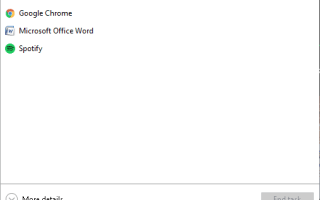Większość współczesnych komputerów dostępnych obecnie na rynku ma 64-bitową wersję systemu Windows, co powoduje rozprzestrzenianie się 64-bitowych aplikacji. Niemniej jednak Microsoft nadal produkuje 32-bitową wersję systemu Windows 10, choć rzadko jest to sprzedawane konsumentom.
Celem jest poprawa wydajności sprzętu dzięki nowoczesnej architekturze 64-bitowej. Jest to szczególnie pomocne dla zapalonych graczy, ponieważ większość dzisiejszych gier komputerowych wymaga dużej pojemności pamięci. Z drugiej strony niektóre aplikacje dają obecnie większy priorytet wersji 32-bitowej. Ale jak odróżnić program 32-bitowy od 64-bitowego?
Menadżer zadań
Jednym ze sposobów ustalenia, czy program systemu Windows jest 32-bitowy czy 64-bitowy, jest użycie Menedżera zadań. Otwórz Menedżera zadań za pomocą skrótu klawiaturowego Ctrl+Przesunięcie+wyjście lub kliknij prawym przyciskiem myszy pasek zadań. Podkreśla to wszystkie 32-bitowe procesy z * 32 dołączonym do obrazu dowolnego programu 32-bitowego.
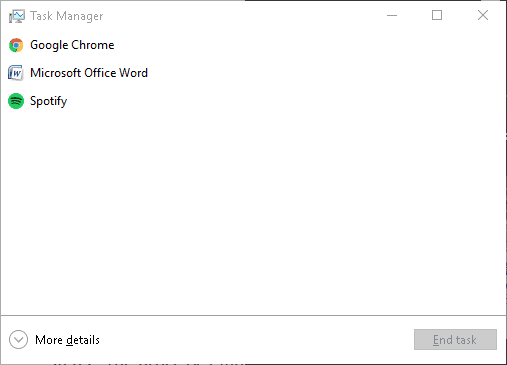
Ponadto możesz od razu pobrać dedykowaną kolumnę, która wyświetla proces 32-bitowy lub 64-bitowy. Wykonaj następujące kroki:
1. Kliknij Więcej szczegółów u dołu okna Menedżera zadań, aby wyświetlić różne zakładki.
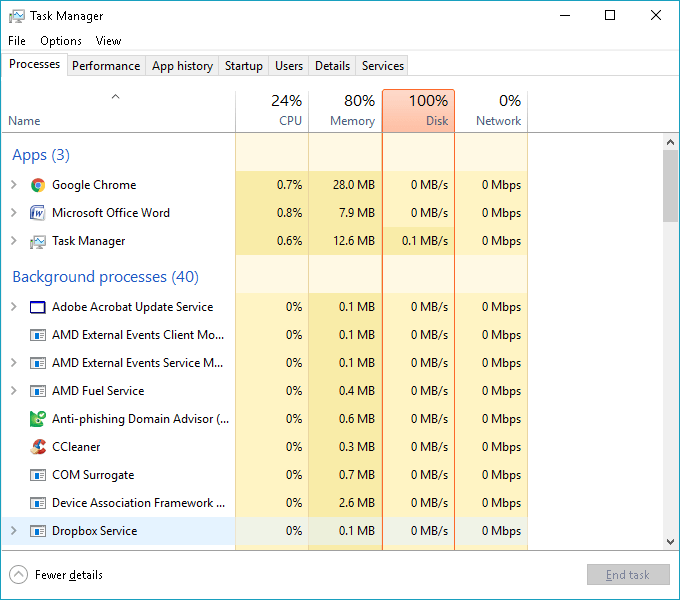
2. Przejdź do karty Szczegóły na karcie Procesy, aby wyświetlić więcej informacji o programach uruchomionych na komputerze.
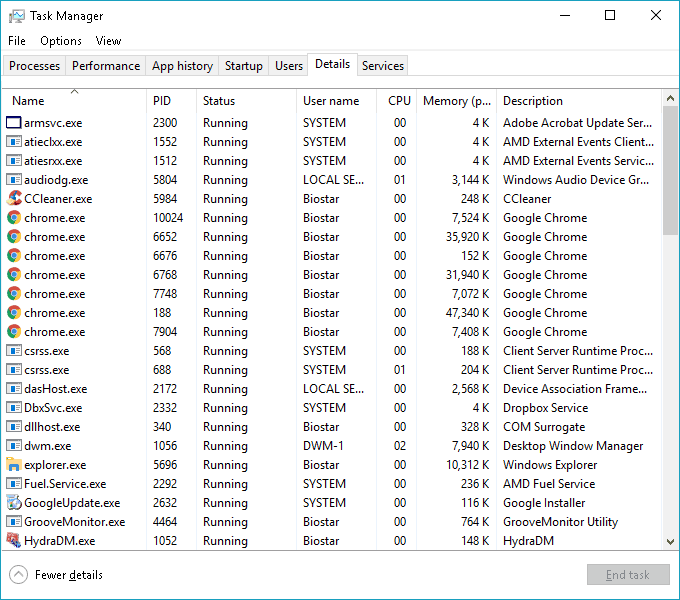
3. Kliknij prawym przyciskiem myszy wiersz tytułu i wybierz wybierz kolumny.
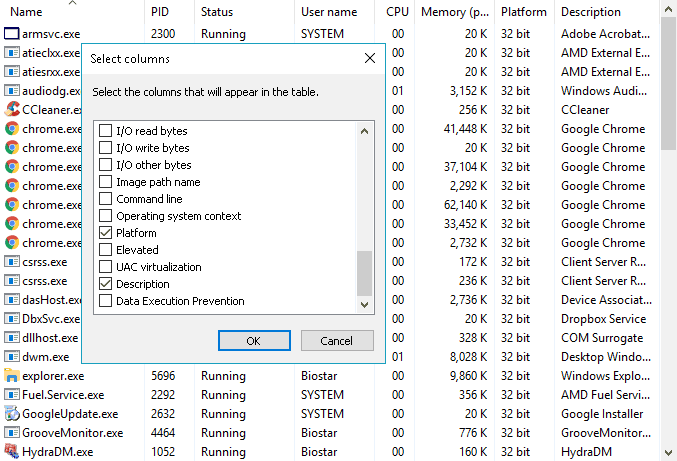
4. Kliknij Platforma w oknie wyboru i naciśnij OK.
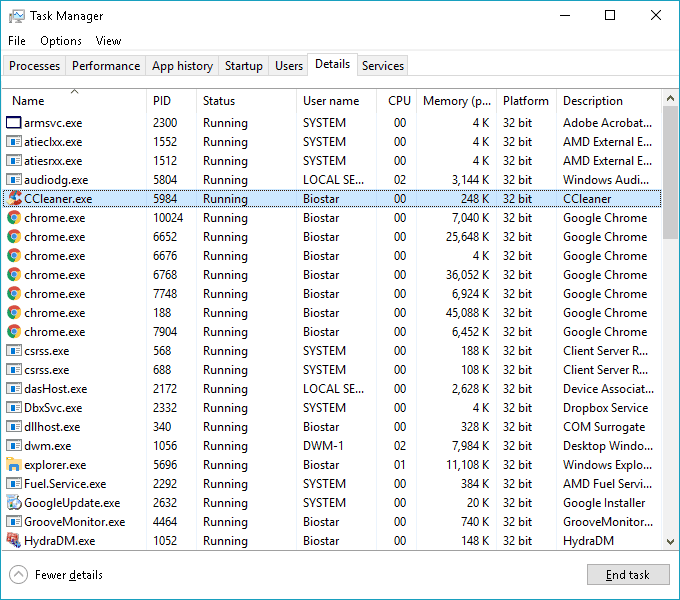
Okno Menedżera zadań pokazuje teraz, który program jest 32-bitowy lub 64-bitowy.
Inne metody
Chociaż istnieją inne metody określania, czy aplikacja jest 32-bitowa czy 64-bitowa, są one mniej niezawodne. Na przykład możesz sprawdzić katalog instalacyjny, pliki programu (x86) lub pliki programu, ale te metody nie dają dokładnego opisu. Programy niekoniecznie instalują się we właściwym katalogu, więc nie możesz polegać na tych środkach.
Możesz także zapoznać się z informacjami o kompatybilności procesów programu. W Menedżerze zadań kliknij prawym przyciskiem myszy proces lub plik wykonywalny i kliknij polecenie Właściwości w menu, aby odróżnić program 32-bitowy od wersji 64-bitowej.
Jeśli znasz inne sposoby określania programu 32-bitowego lub 64-bitowego, zostaw komentarz poniżej.
Czytaj także:
- Poprawka: „Ta aplikacja nie może działać na komputerze” w systemie Windows 10
- Znajdź, której wersji systemu Windows wymaga program, używając „ExeProperties”
- Windows 10 Mobile, aby uzyskać wsparcie 64-bitowe według Microsoft